Selv om Apple kontinuerlig forbedrer iPhone og introduserer nye funksjoner for iOS, velger mange mennesker å oppgradere til Android-telefon, delvis fordi de kan få samme avanserte teknologier med lavere kostnader. På den annen side har en del av smarttelefonbrukere både en iPhone og en Android-enhet for å nyte flere fordeler.
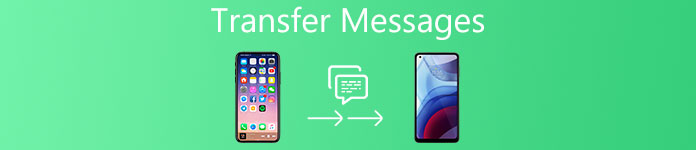
Men problemet er at du ikke kan overføre innhold mellom iPhone og Android på grunn av at forskjellige operativsystem deignerer. Derfor skal vi vise deg Slik overfører du meldinger fra iPhone til Android eller synkroniser ulike data fra Android til iPhone enkelt og raskt i denne opplæringen.
- Del 1: Overfør SMS fra Android til iPhone via Flytt til iOS
- Del 2: Overfør SMS fra iPhone til Android via SMS-sikkerhetskopiering og gjenoppretting
- Del 3: Den beste måten å overføre data fra iPhone til Android
Del 1: Overfør SMS fra Android til iPhone via Flytt til iOS
Apple har tatt opp multi-enheten trenden og utgitt en Android til iPhone overføring applikasjon kalt Flytt til iOS. Som navnet sa, er denne applikasjonen i stand til å overføre SMS fra Android til iPhone. I tillegg til meldinger støtter Flytt til iOS-app også kontakter, bilder, videoer og andre datatyper.
Trinn 1: Koble både iPhone og Android-enhet til samme Wi-Fi-nettverk. Lås opp Android-enheten din, gå til Googles Play Store, søk og last ned appen "Flytt til iOS" gratis.
Flytt til iOS-appen er kompatibel med Android versjon 4.0 eller nyere. IOS-enhetene som støttes, inkluderer iPhone 5 eller høyere, iPad 4-generasjon / Mini 2-generasjon og iPod Touch 6th-generasjon som kjører iOS 9 og over.
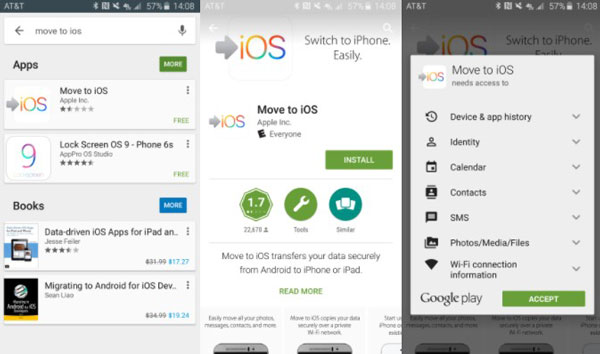
Trinn 2: Sett opp din nye iPhone til du ser skjermbildet "Apper og data". Velg alternativet med tittelen "Flytt data fra Android". Trykk deretter på "Fortsett" på skjermen for å vise bekreftelseskoden.
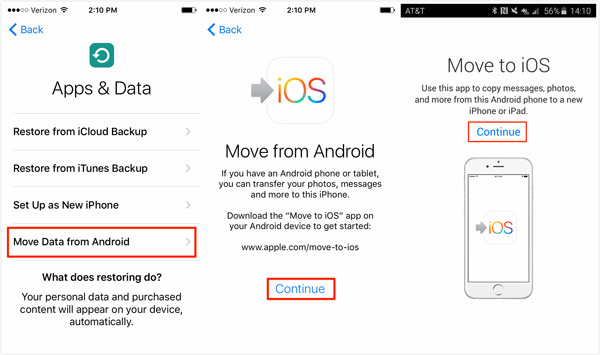
Trinn 3: Vend deg til Android-enheten din og åpne Flytt til iOS-appen. Trykk på "Fortsett" på hjemmegrensesnittet og "Enig" vilkårene for bruk. Nå skriver du inn den 12-sifrede koden som vises på iPhone-skjermen på Android-enheten din.

Trinn 4: Etter å ha tastet inn koden, kobles de to enhetene via et peer to peer-nettverk, og du blir ført til datatypeskjermen. Sørg for å velge Meldinger og andre datatyper, og trykk deretter på "Neste" øverst på skjermen for å begynne å overføre SMS fra Android til iPhone.
Som et Android til iPhone-overføringsprogram, er Flytt til iOS praktisk. Men det er flere faktorer du må forstå. Først av alt er det bare tilgjengelig når data overføres fra Android til en ny iPhone. I et annet ord, er Flytt til iOS ikke laget for å synkronisere filer fra Android til IOS i daglige bruksområder. Videre bør du følge prosedyren nøye. En feil kan føre til at forbindelsen mislyktes.
Du kan også like å lese: Overfør data fra iPhone til iPhone.
Del 2: Overfør SMS fra iPhone til Android via SMS-sikkerhetskopiering og gjenoppretting
Hvis du vil overføre SMS fra iPhone til Android, kan veiledningen nedenfor hjelpe deg med å fullføre den.
Trinn 1: Koble iPhone til datamaskinen med USB-kabelen og start den nyeste iTunes. Vent til den oppdager din iPhone, klikk på "Enhet"-knappen i øvre venstre hjørne og gå til fanen "Sammendrag".
Trinn 2: Finn til høyre for vinduene, velg "Denne datamaskinen" under Sikkerhetskopier-området og klikk på "Sikkerhetskopier nå" -knappen for å lage en sikkerhetskopi for hele iPhone.

Trinn 3: Etter at den er fullført, finner du sikkerhetskopieringsmappen på datamaskinen. På Windows er standardbanen /Users/ (Brukernavn)/AppData/Roaming/Apple Computer/Mobile Sync/Backup. På Mac lagres den i / (bruker)/bibliotek/applikasjonsstøtte/mobilsynkronisering/sikkerhetskopiering.

Trinn 4: Kopier filen med navnet 3d0d7e5fb2ce288813306e4d4636395e047a3d28 til Android-enheten din via SD-kort eller USB-kabel. Gå til Googles Play Store, last ned og installer iSMS2droid på enheten din. Åpne appen, trykk på "Velg iPhone SMS-database" og finn til SMS-filen. Og trykk deretter All Text Message i popup-dialogen for å konvertere iPhone-meldingene til Android-støttet format.
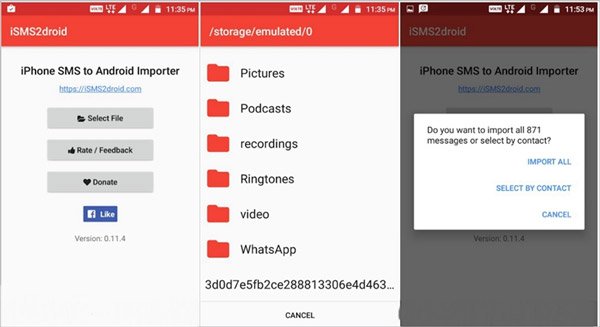
Trinn 5: Installer SMS Backup & Restore på Android-telefonen din. Start appen, trykk på "Gjenopprett" på hjemmegrensesnittet og naviger til den konverterte filen, trykk "OK" for å fortsette. Velg deretter "Gjenopprett alle meldinger" og trykk på "OK" for å fullføre overføringen av SMS fra iPhone til Android.

Android kan ikke lese iPhone-meldinger direkte, så du trenger iSMS2droid-appen for å omkode iPhone SMS-sikkerhetskopifilen til det Android-vennlige formatet. I tillegg er SMS Backup & Restore-appen i stand til å gjenopprette meldingene fra sikkerhetskopifilen til Android's Messages-app.
Ikke gå glipp av: Overfør WhatsApp-meldinger fra iPhone til Android.
Del 3: Den beste måten å overføre data fra iPhone til Android
Som du ser, er det ikke en enkel oppgave å lære om hvordan du overfører meldinger fra iPhone til Android. Det er fordi Android og iPhone bruker helt annen metode for å kode og avkode data. Er det noen måte å overføre data fra iPhone til Android enkelt? Apeaksoft Telefonoverføring er svaret du leter etter. Hovedfunksjonene er:
- Overfør data mellom Android og iPhone, iPhone og iPhone eller Android og Android med ett klikk.
- Støtt et bredere spekter av datatyper, for eksempel kontakter, bilder, videoer og musikk.
- Transcode filene automatisk når du overfører.
- Fungerer på iPhone 17/16/15/14/13/12/11, iPad Pro/Ari/Mini eller tidligere generasjon, og alle Android-enheter fra Samsung, HTC, LG osv.
- Tilgjengelig for Windows-PCer og Mac-maskiner.
Slik overfører du data fra iPhone til Android med ett klikk
Trinn 1. Koble iPhone og Android
Last ned og installer det beste smarttelefonoverføringsprogrammet til datamaskinen. Koble både iPhone og Android-enheten til datamaskinen din via USB-ledninger.
Trinn 2. Innstillinger før overføring
Start applikasjonen for overføring av smarttelefon. Velg iPhone i rullegardinlisten "Source Device" og Android-enheten i "Target Device". Velg filer du vil overføre ved å krysse av for de tilsvarende avmerkingsboksene, som "Kontakter", "Bilder" og "Media".
Trinn 3. Overfør data fra iPhone til Android
Hvis du er klar, klikker du på "Start å kopiere" -knappen på hjemmegrensesnittet for å begynne å overføre data fra iPhone til Android. Når det er gjort, kobler du både din iPhone og Android-enhet fra datamaskinen.
Konklusjon
I denne opplæringen har vi delt metodene for å overføre meldinger fra iPhone til Android eller gjøre det fra Android til iPhone. Når du oppgraderer til en ny smarttelefon eller ønsker å synkronisere SMS mellom iPhone og Android, kan du følge våre guider over. I tillegg anbefalte vi også et profesjonelt dataoverføringsprogram mellom Android og iPhone, Apeaksoft Phone Transfer. Vi håper at våre guider og forslag er nyttige for deg.
Les mer: Slik synkroniserer du meldinger fra iPhone til Mac.




